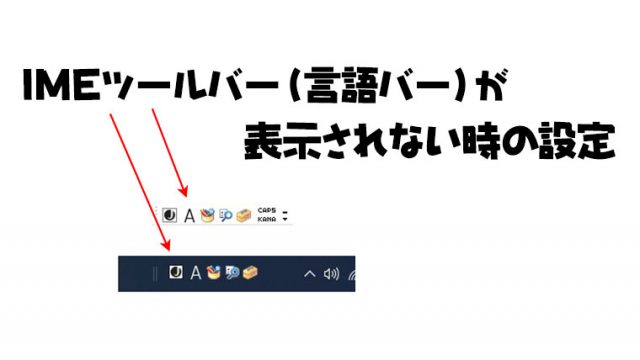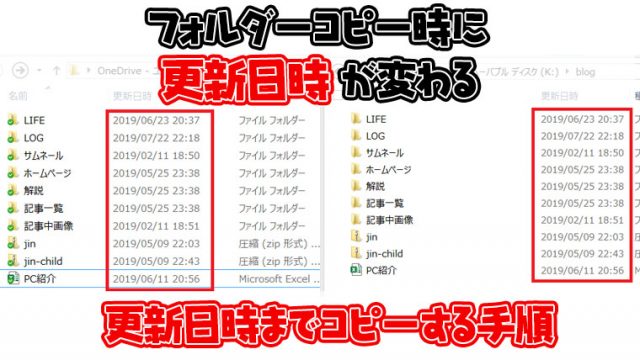スポンサーリンク
Windows10の場合は【Windowで通常使うプリンターを管理する】設定にしていると最後に使ったプリンターが通常使うプリンターになっています。
デバイスとプリンターで通常使うプリンターに設定しておけば、印刷ボタンを押したときに通常使うプリンターが選択されて状態になりますので必要であれば設定してください。
通常使うプリンターにする設定手順
まずコントロールパネルを開いて、カテゴリ表示にしてください。

最速!Windows10で素早くコントロールパネルの開く手順素早くWindows10のコントロールパネルを開く方法紹介。
この手順なら電話越しでもコントロールパネルを開いてもらえます。2行の文を覚えてパソコンサポートに活かしましょう。
キーボード左下のウィンドウズマークを押しながらRを押してください。
入力される画面が表示したらcontrolと入力してエンターキーを押してください。
これでWindoswOSはコントロールパネルが開きます。...
- デバイスとプリンターの表示をクリック
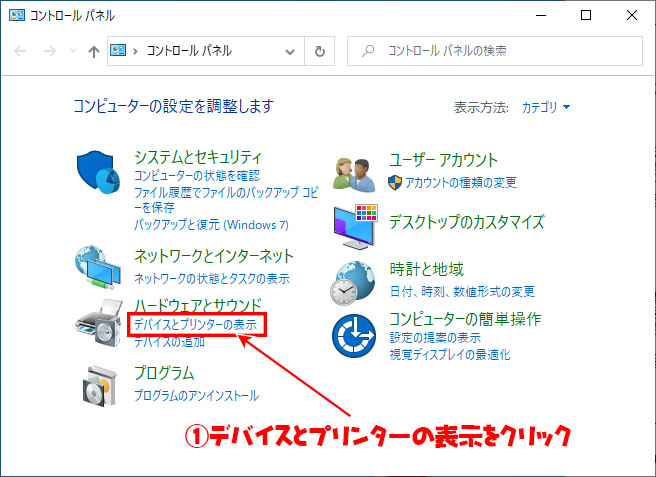
- 通常使うプリンターに設定したいプリンター名を右クリック
- 通常使うプリンターに設定をクリック
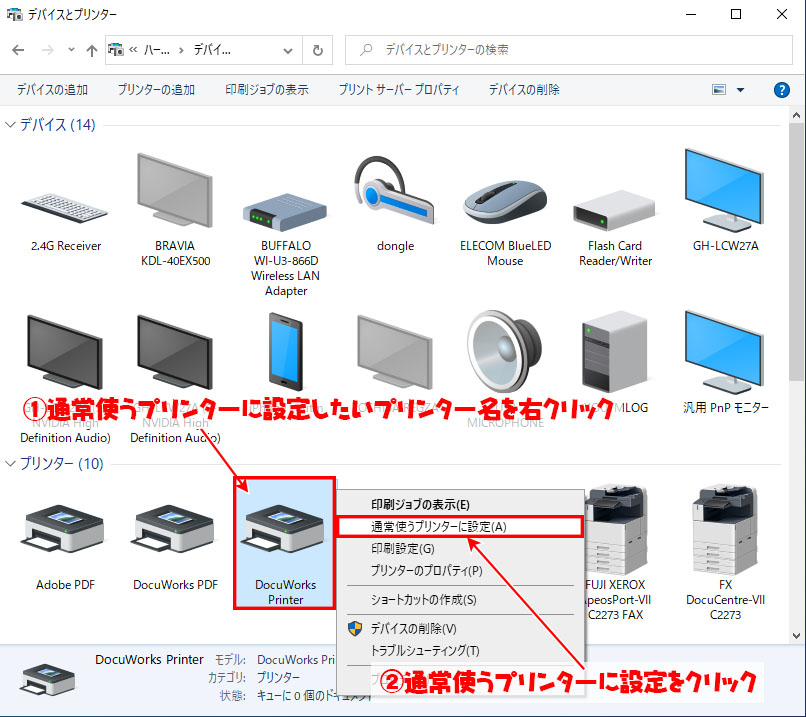
- OKをクリック
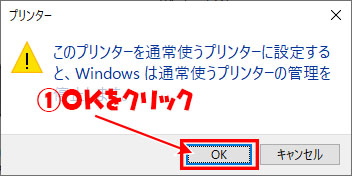
- 通常使うプリンターに設定されるとチェックマークがつく
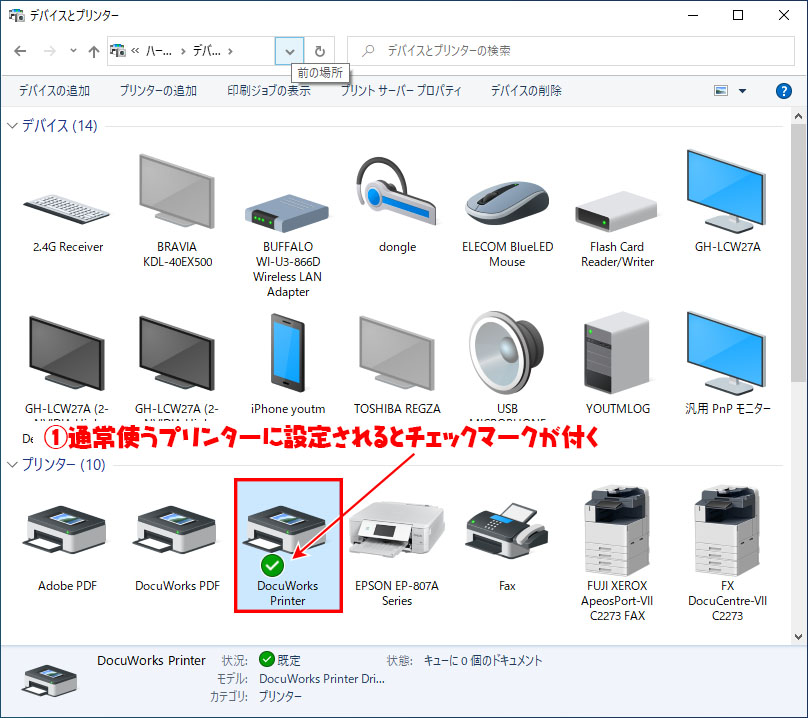
まとめ
毎回プリンターを選択している場合や、最後に選択したプリンターがデフォフォルトのプリンターになるのが困る方は上記の設定を行ってください。
スポンサーリンク
スポンサーリンク